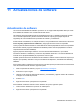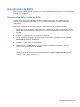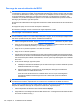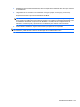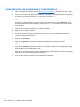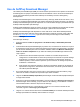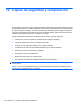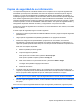HP ProBook Notebook PC User's Guide - Windows 7
Table Of Contents
- Recursos
- Identificación del hardware
- Identificación de las etiquetas
- Red de área local, módem e inalámbrica
- Uso de dispositivos inalámbricos (sólo en algunos modelos)
- Identificación de los iconos de la red y de las conexiones inalámbricas
- Uso de los controles inalámbricos
- Uso del botón de conexiones inalámbricas
- Uso del software HP Wireless Assistant (sólo en algunos modelos)
- Uso de HP Connection Manager (sólo en algunos modelos)
- Uso de los controles del sistema operativo
- Uso de una WLAN
- Uso de HP Mobile Broadband (sólo en algunos modelos)
- Uso de dispositivos inalámbricos Bluetooth (sólo en algunos modelos)
- Solución de problemas de conexiones inalámbricas
- Uso del módem (sólo en algunos modelos)
- Conexión a una red de área local (LAN)
- Uso de dispositivos inalámbricos (sólo en algunos modelos)
- Dispositivos señaladores y teclado
- Uso de los dispositivos señaladores
- Uso del teclado
- Uso de teclas de acceso rápido
- Visualización de información del sistema
- Inicio de la suspensión
- Disminución del brillo de la pantalla
- Aumento del brillo de la pantalla
- Alternancia de la imagen de la pantalla
- Apertura de la aplicación de correo electrónico predeterminada
- Apertura del navegador Web predeterminado
- Silencio del sonido del equipo
- Disminución del volumen de sonido del equipo
- Aumento del volumen de sonido del equipo
- Reproducción de la pista o la sección anterior de un CD de audio o un DVD
- Reproducción, pausa o reanudación de un CD de audio o un DVD
- Reproducción de la pista o la sección siguiente de un CD de audio o un DVD
- Uso de teclas de acceso rápido
- Uso de HP QuickLook
- Uso de QuickWeb
- Uso del teclado numérico incorporado
- Uso de un teclado numérico externo opcional
- Limpieza del Touchpad y del teclado
- Multimedia
- Recursos multimedia
- Software multimedia
- Audio
- Vídeo
- Unidad óptica (sólo en algunos modelos)
- Identificación de la unidad óptica instalada
- Uso de discos ópticos (CD, DVD y BD)
- Selección del disco correcto (CD, DVD y BD)
- Reproducción de un CD, DVD o BD
- Configuración de Reproducción automática
- Cambio de configuraciones regionales para DVD
- Observación de la advertencia de copyright
- Copia de un CD o DVD
- Creación (grabación) de un CD, DVD o BD
- Extracción de un disco óptico (CD, DVD o BD)
- Solución de problemas
- La bandeja para medios no se abre para extraer un CD o un DVD
- El equipo no detecta la unidad óptica
- Cómo evitar interrupciones en la reproducción
- No se puede reproducir un disco
- No se puede reproducir un disco de manera automática
- Una película se detiene, salta o se reproduce de forma errática
- Una película no puede verse en una pantalla externa
- El proceso de grabación de un disco no se inicia o se detiene antes de completarse
- Se debe reinstalar un controlador del dispositivo
- Cámara web
- Administración de energía
- Configuración de opciones de energía
- Uso de alimentación de CA externa
- Uso de alimentación por batería
- Información sobre la batería en Ayuda y soporte técnico
- Uso de Verificación de la batería HP
- Exhibición de la carga restante de la batería
- Inserción o extracción de la batería
- Carga de una batería
- Maximización del tiempo de descarga de la batería
- Administración de los niveles de batería baja
- Identificación de niveles de batería bajos
- Resolución de nivel de batería bajo
- Para solucionar un nivel de batería bajo cuando se dispone de alimentación externa
- Para resolver un nivel de batería bajo cuando una batería cargada esté disponible
- Para resolver un nivel de batería bajo cuando no disponga de una fuente de energía
- Para resolver un nivel de batería bajo cuando su equipo no puede salir de la hibernación
- Calibración de una batería
- Ahorro de energía de la batería
- Almacenamiento de una batería
- Eliminación de una batería usada
- Sustitución de la batería
- Prueba de un adaptador de CA
- Apagado del equipo
- Unidades
- Dispositivos externos
- Tarjetas multimedia externas
- Módulos de memoria
- Seguridad
- Protección del equipo
- Uso de contraseñas
- Uso de los recursos de seguridad de la utilidad de configuración del equipo
- Uso de software antivirus
- Uso de software de firewall
- Instalación de actualizaciones críticas
- Uso de HP ProtectTools Security Manager (sólo en algunos modelos)
- Instalación de un cable de seguridad
- Actualizaciones de software
- Copias de seguridad y recuperación
- Utilidad de configuración del equipo
- MultiBoot
- Administración e impresión
- Índice
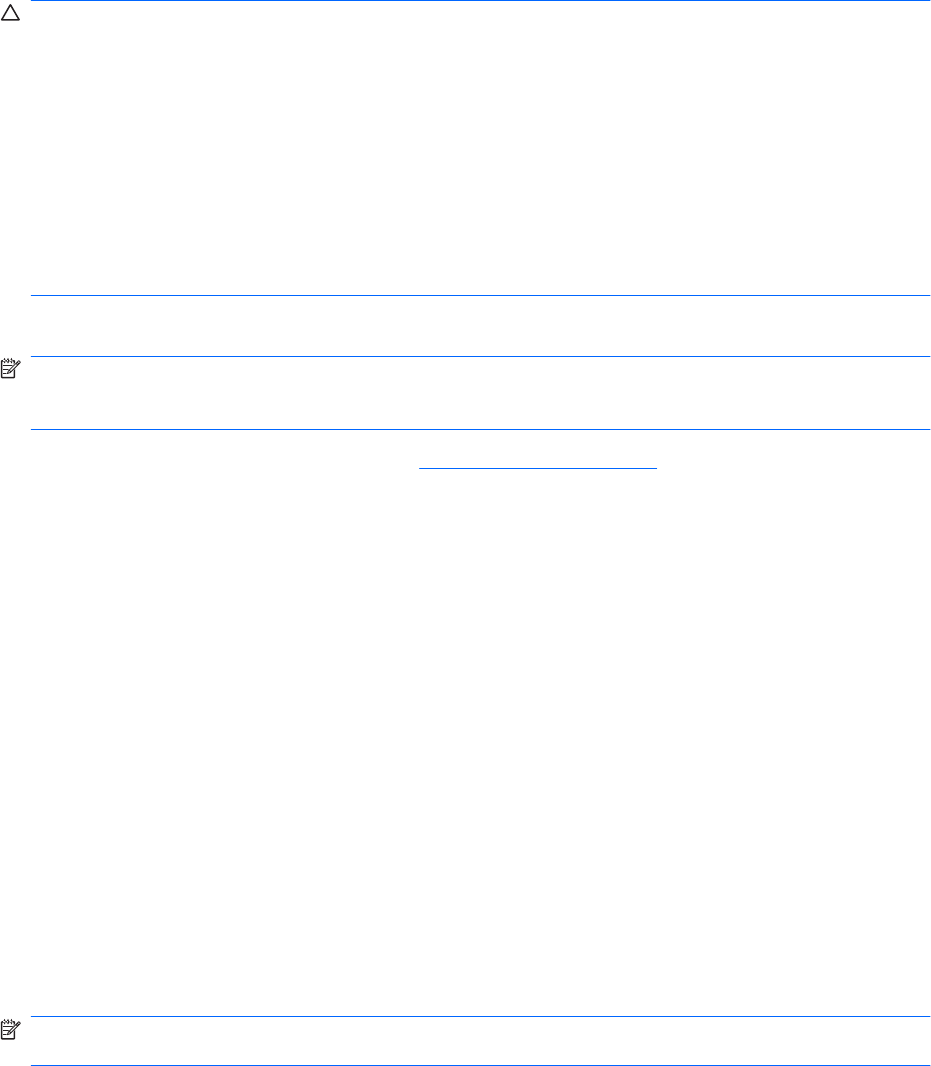
Descarga de una actualización del BIOS
PRECAUCIÓN: Para evitar que se produzcan daños en el equipo o que la instalación no se realice
correctamente, descargue e instale una actualización del BIOS sólo cuando el equipo esté conectado
a una fuente de alimentación externa segura a través de un adaptador de CA. No descargue ni instale
ninguna actualización del BIOS si el equipo está funcionando con alimentación por batería, está
conectado a un producto de expansión opcional o a una fuente de alimentación opcional. Durante la
descarga y la instalación, siga estas pautas:
No desconecte la alimentación del equipo desconectando el cable de alimentación de la toma eléctrica
de CA.
No apague el equipo ni inicie el modo de espera o hibernación.
No introduzca, extraiga, conecte ni desconecte ningún dispositivo o cable.
Para descargar una actualización del BIOS:
NOTA: Las actualizaciones del BIOS se publican según sea necesario. Una actualización más
reciente del BIOS puede no encontrarse disponible para su equipo. Se recomienda que verifique el sitio
web de HP periódicamente para obtener actualizaciones del BIOS.
1. Abra su navegador de Internet, vaya a http://www.hp.com/support, y seleccione su país o región.
2. Haga clic en la opción de descarga de software y controladores, escriba el número de modelo de
su equipo en la casilla de producto y, a continuación, presione intro.
3. Haga clic en su producto específico en la lista de modelos.
4. Haga clic en su sistema operativo.
5. Siga las instrucciones en la pantalla para acceder a la actualización del BIOS que desea descargar.
Anote la fecha, el nombre u otro identificador de la descarga. Es posible que más adelante necesite
esta información para localizar la actualización, una vez que la haya descargado en la unidad de
disco duro.
6. En el área de descarga, siga estos pasos:
a. Identifique la actualización del BIOS que sea más reciente que la versión del BIOS que está
instalada actualmente en el equipo.
b. Siga las instrucciones que aparecen en la pantalla para descargar la actualización
seleccionada en la unidad de disco duro.
Anote la ruta de la ubicación de la unidad de disco duro en la que se descargará la
actualización del BIOS. Deberá seguir esta ruta cuando esté a punto de instalar la
actualización.
NOTA: Si conecta el equipo a una red, consulte al administrador de la red antes de instalar cualquier
actualización de software, especialmente si se trata de una actualización del BIOS del sistema.
Existen varios procedimientos para instalar el BIOS. Siga las instrucciones que aparecen en la pantalla
después de realizar la descarga. Si no aparecen instrucciones, siga estos pasos:
1. Abra el Explorador de Windows seleccionando Inicio > Equipo.
2. Haga doble clic en la designación de la unidad de disco duro. La designación de la unidad de disco
duro suele ser Disco local (C:).
152 Capítulo 11 Actualizaciones de software